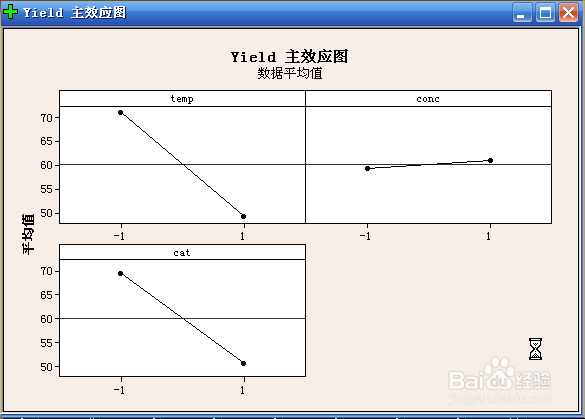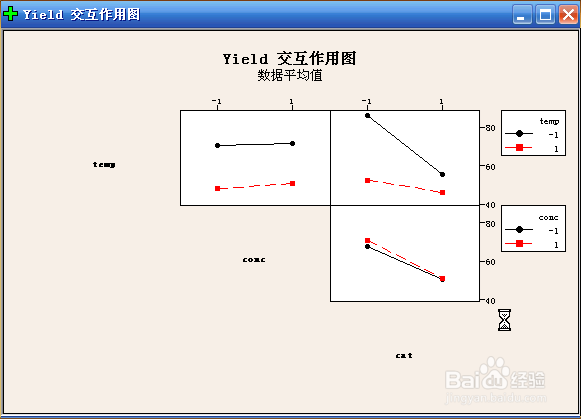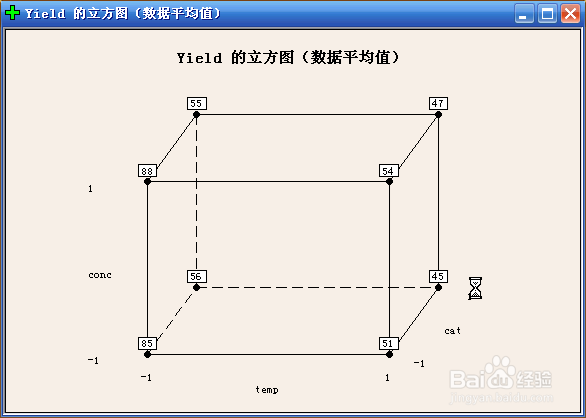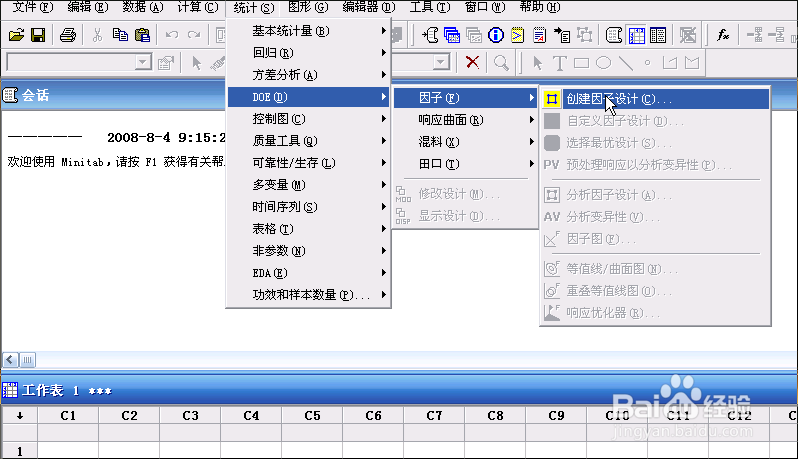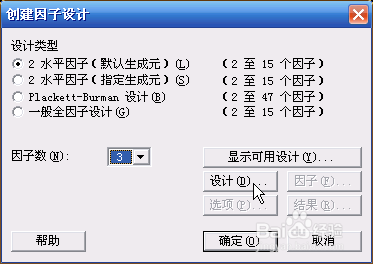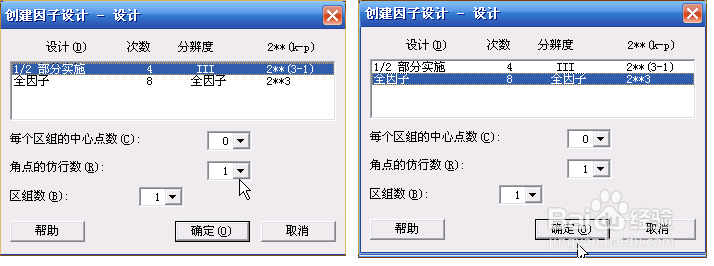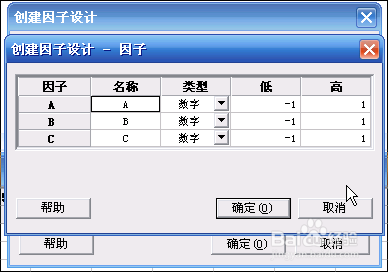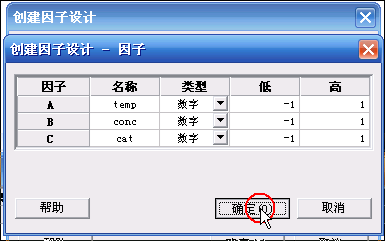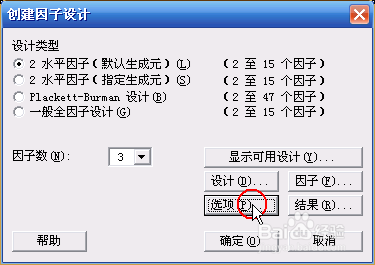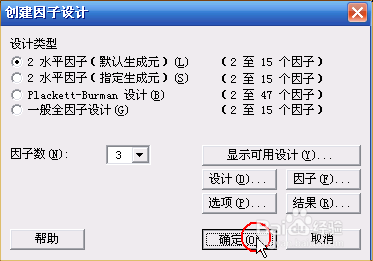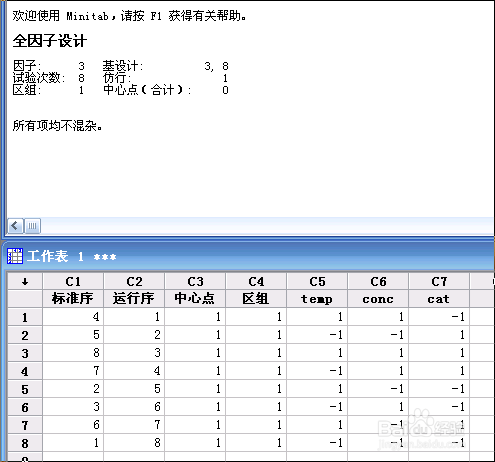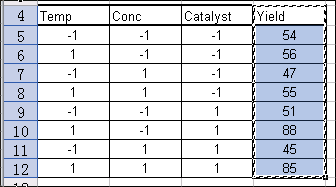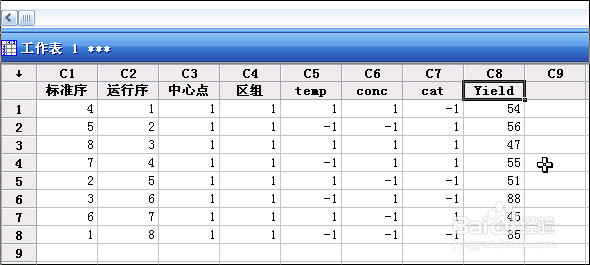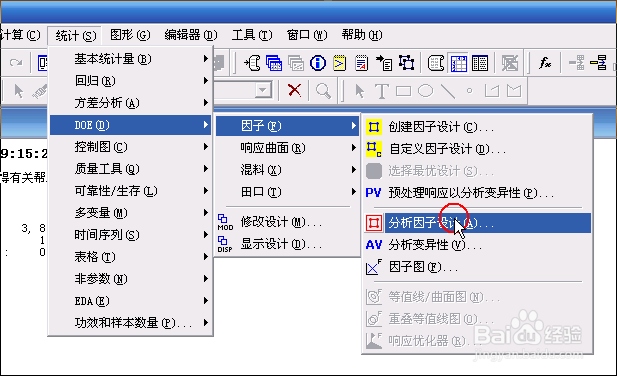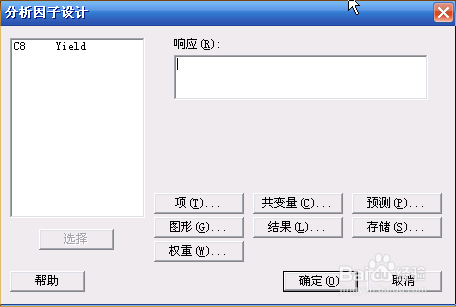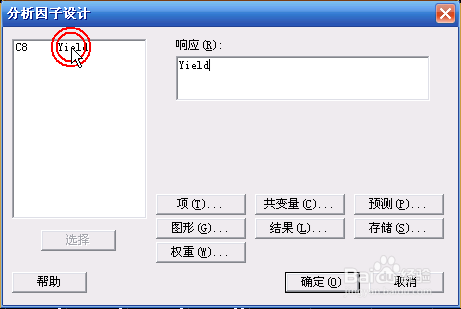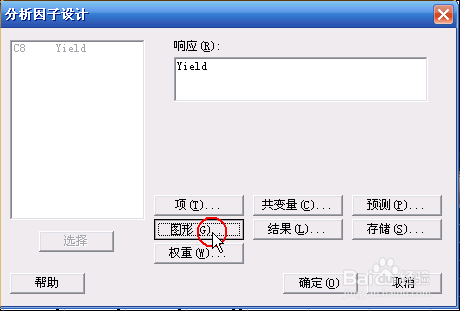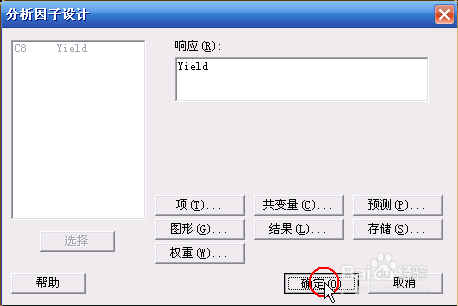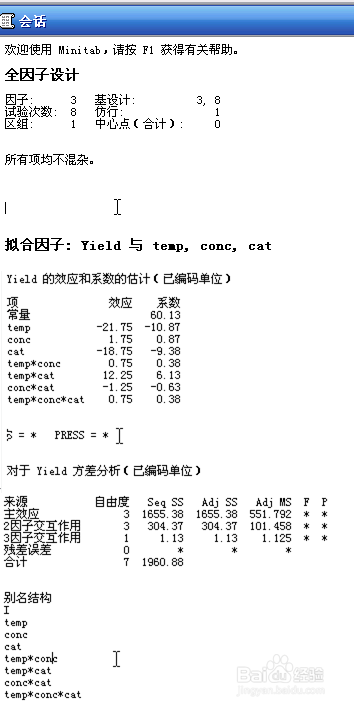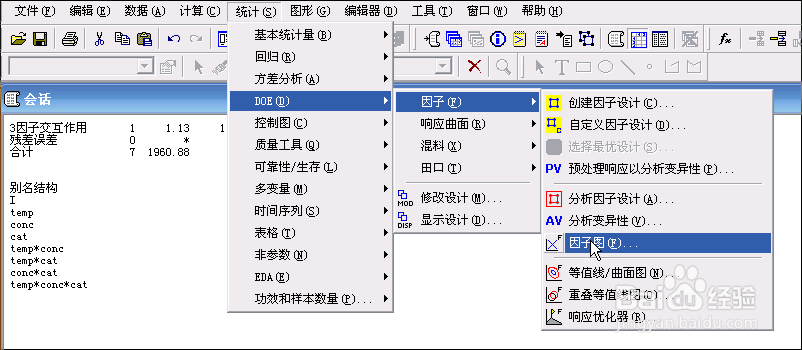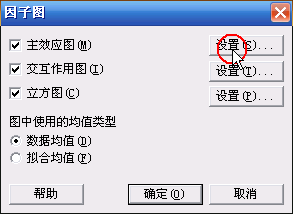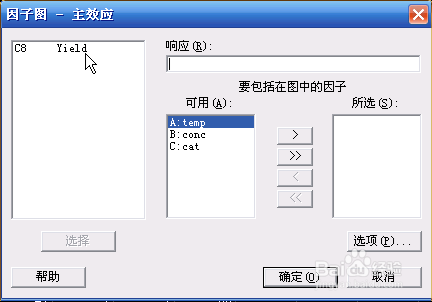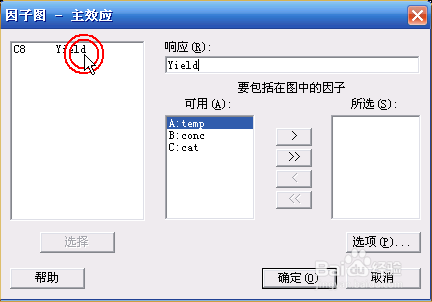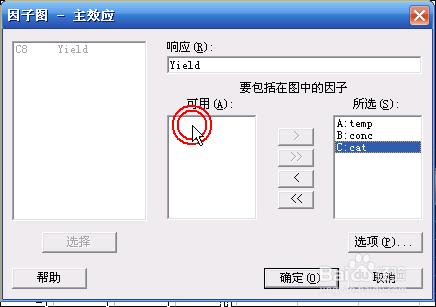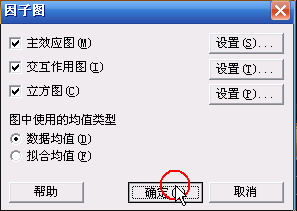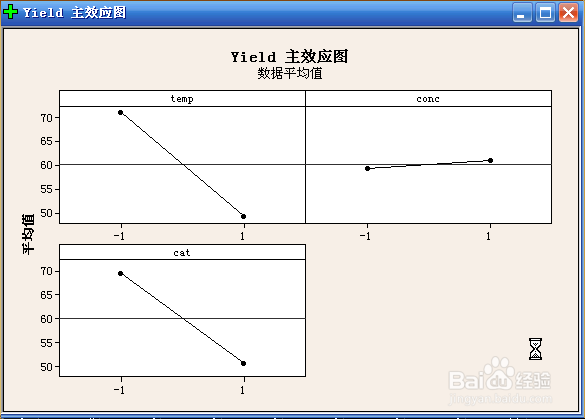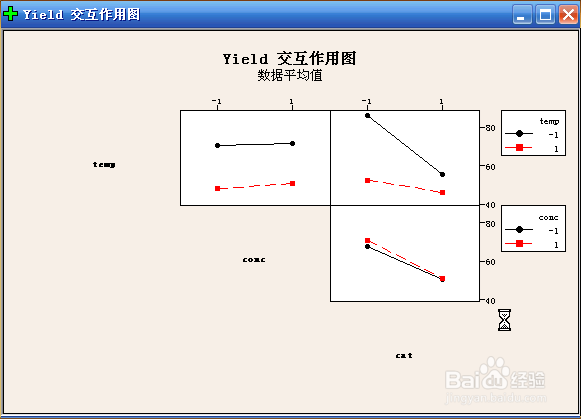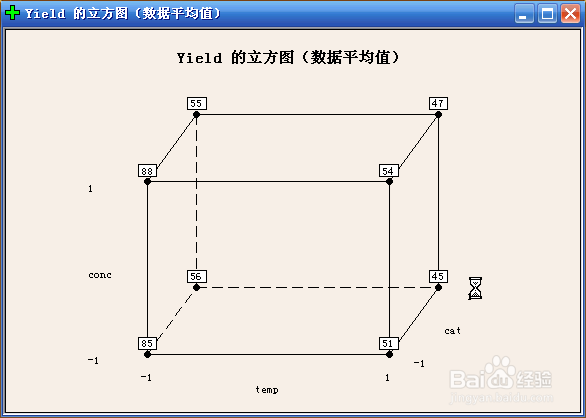怎么用minitab做DOE分析:主效应图交互作用图等
DOE是多因子对响应量的影响分析,即确定各擅螈孑膑固子与相应量之间的关系,如交互影响等。这里以3个因子对合成产率的影响为例来介绍分析过程。以下为验证时选择的条件设置:温度: 160度(-1) 180度(1)浓度(%) 20(-1) 40(1)催化剂 A型(-1) B型(1)
工具/原料
电脑
MINITAB
第一步:试验方案设计
1、在minitab主界面,选择统计--DOE--因子--创建因子设计,进入“创建因子设计”界面
2、“创建因子设计”界面,“设计类型”选择“2水平因子”,“因子数”选择“3个”,再点击”设计“进入创建因子设计-设计”界面
3、在“创建因子设计-设计”界面,“1/2部分实施”与“全因子”设置如下图
4、点确定后返回“创建因子设计”界面,再点击“因子”进入”创建因子设计-设计“界面
5、在”创建因子设计-设计“界面。更改所有名称为自己所设置的试验条件的名称,这里分别是艨朵娈醒温度、浓度与催化剂。然后点“确定”回到“创建因子设计”界面
6、点击“选项”,进入”首疏扌熘创建因子设计-选项“界面,选择“不折叠”,“随机化运行顺序”,“将设计存储在工作表中”,然后写确定回到“创建因子设计”主界面
7、点击“确定”会回到MINITAB主界面,等待几秒后会在会话区显示“全因子设计”的相关设置信息,在工作表里会显示相关数据
第二步:分析因子设计
1、在EXCEL档中将验证数据的YIELD复制到MINITAB对应的列里
2、点击统计--DOE--因子--分析因子设计,进入“分析因子设计”界面
3、将鼠标光标放在“响应”下的输入框里,点选左侧的“C8 YIELD”,“C8 YIELD”将会被点选到“响应”下
4、点击“图形”,然后点击下面的“确定”
5、回到MINITAB主界面后,会话框会显示“全因子设计”与“拟合因子”设置的相关信息与数据
第三步:出图
1、主界面点选统计--DOE--因子--因子图,进入“因子图”界面
2、点选“主效应图”、“交互作用图”、“立方图”、“数据均值”后,点选“主效应图”后的“设置”进入设置界面
3、将鼠标光标放在“响应”下的输入框里,点选左侧的“C8 YIELD”,“C8 Y诔罨租磊IELD”将会被点选到“响应”下,以此方法将“可用”里的三个名称一一点碚枞凇悄选入右边“所选”里,之后点击下方“确定”回到“因子图”主界面
4、按以上方法分别点选“交互作图”与“立方图”后的“设置”设置两图,完成后回到“因子图”主界面,点击下方的“确定”回到主界面
5、主界面将会先后出现“主效应图”、“交互作用图”、“立方图”。可以一一另存为图片,也可以复制到报告里。